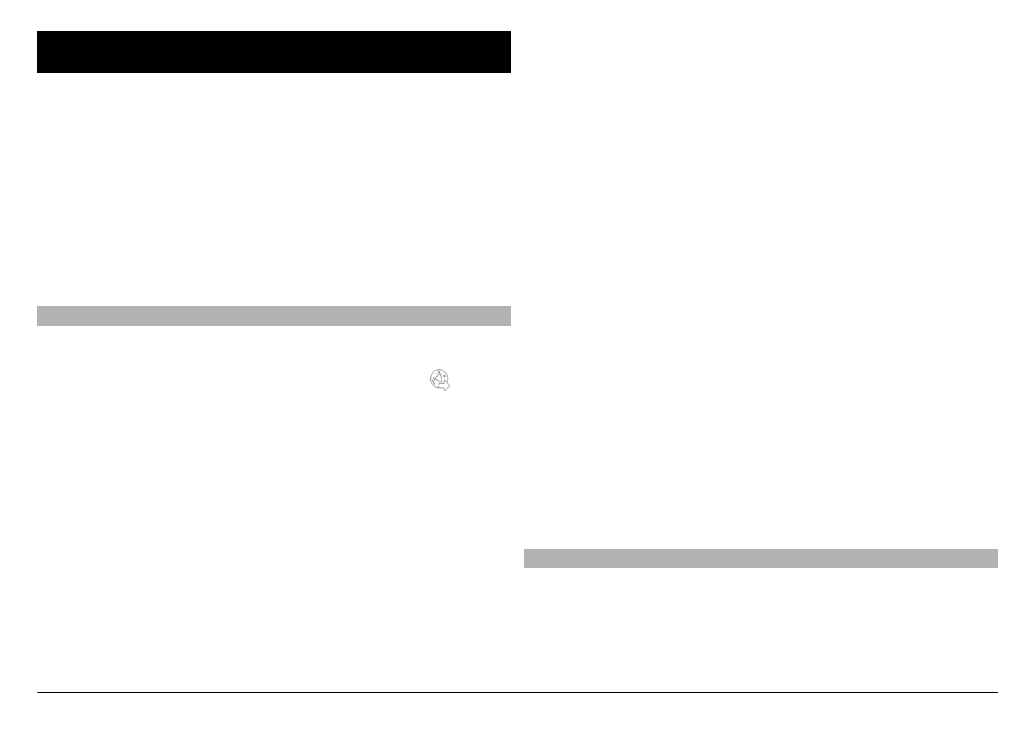
Brskanje po spletu
Izberite
Meni
>
Splet
.
Če želite brskati po spletu, v orodni vrstici izberite
Pojdi
na spletni naslov
in vnesite spletni naslov.
Brskalnik deluje po privzeti nastavitvi v celozaslonskem
načinu. Celozaslonski način zaprete tako, da izberete ikono
puščice v spodnjem desnem kotu.
Nekatere spletne strani lahko vsebujejo predmete, na primer
slike in video posnetke, ki za prikaz zasedejo veliko prostora
v pomnilniku. Če med nalaganjem take spletne strani
zmanjka prostora v pomnilniku, vstavite pomnilniško kartico.
Sicer se video posnetki ne prikažejo.
Če želite brskati po spletnih straneh brez prikazovanja slik,
da bi tako prihranili prostor v pomnilniku in da bi se strani
hitreje naložile, izberite
Možnosti
>
Nastavitve
>
Stran
>
Naloži vsebino
>
Samo besedilo
.
Vsebino spletne strani osvežite tako, da izberete
Možnosti
>
Možnosti spletnih strani
>
Osveži
.
Odprto spletno stran shranite kot zaznamek tako, da izberete
Možnosti
>
Možnosti spletnih strani
>
Shrani kot
zaznamek
.
Če želite videti posnetke spletnih strani, ki ste jih obiskali med
trenutno sejo, izberite
Nazaj
(na voljo, če je v nastavitvah
brskalnika vključen
Seznam obisk. strani
in odprta stran ni
prva, ki ste jo obiskali).
Samodejno odpiranje več oken dovolite ali preprečite tako,
da izberete
Možnosti
>
Možnosti spletnih strani
>
Blokiraj pojavna okna
ali
Dovoli pojavna okna
.
Prikaz spletne strani povečate tako, da dvakrat tapnete
zaslon.
Nasvet: Če želite poslati brskalnik v ozadje, ne da bi zaprli
aplikacijo ali prekinili povezavo, enkrat pritisnite tipko za
izhod.